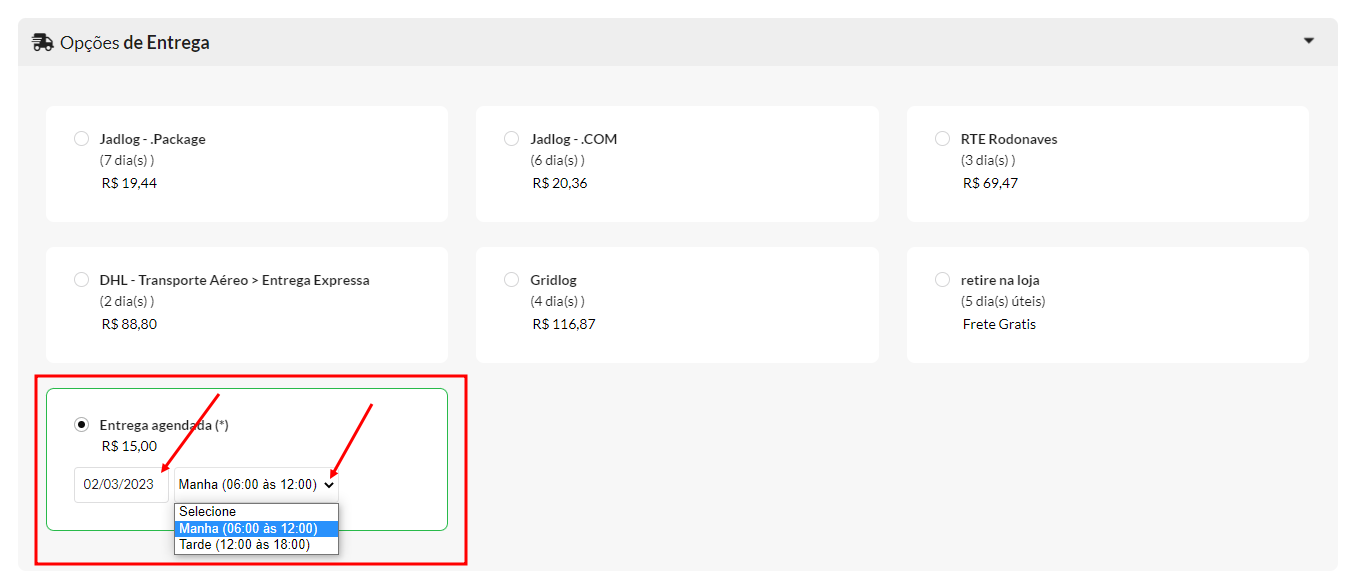Configurando as entregas agendadas
A funcionalidade de entrega agendada faz parte da ferramenta Entregas personalizadas, dessa forma, recomendamos que antes visualize o nosso tutorial sobre a ferramenta clicando aqui!
Para começar a configuração de uma modalidade de entrega agendada, acesse uma tabela personalizada previamente criada através do caminho: Painel administrativo > Configurações > Gestão de frete > Entrega personalizada > Acesse a tabela desejada > Clique no ícone de entrega agendada do lado esquerdo.

1. Ativando a entrega agendada
O primeiro passo é ativar a ferramenta. Para isso, altere o campo Agendar Entrega para Sim:
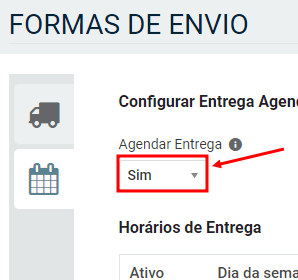
2. Inicio do calendário e dias disponíveis
Agora, defina em qual dia do mês o calendário iniciará e quantidade de dias disponíveis:
3. Configurando os horários dos períodos
Você deverá definir quais são os horários dos períodos da loja. Para isso, clique em Configurar Período:
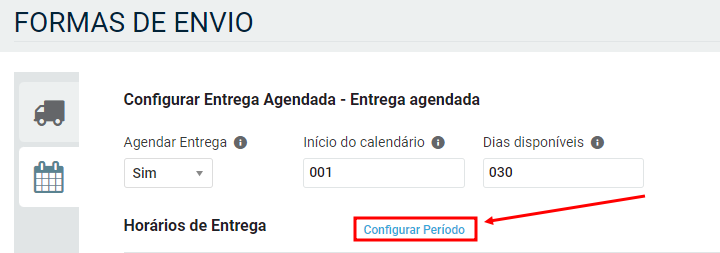
Preencha os respectivos horários e depois clique em Salvar:
Observação: o campo descrição é opcional e não é visível para seus clientes
4. Ativando os dias para entregas agendadas
Agora vamos ativar os dias que a loja terá a entrega agendada disponível. Para isso, você deverá alterar o campo Ativo para Sim, selecionar os períodos que estarão disponíveis, Valor de acréscimo para somar no valor que já foi configurado anteriormente nas faixas de CEP e definir a quantidade de entregas agendadas que estarão disponíveis. Confira um exemplo configurado para todas as segundas-feiras:
Importante: essas configurações deverão ser realizadas de forma individual para cada dia da semana.
5. Visualizando na loja
Nas opções de entrega, o seu cliente irá escolher a data e o período que ele deseja agendar a entrega (isso dependerá das configurações realizadas no painel):
Foi utilizado como exemplo uma loja interna com o plano NEO da JET. A visão do seu cliente poderá ser diferente de acordo com o plano ou customização realizada na loja.
6. Salvando a configuração
Após realizar todas as configurações necessárias no seu painel, não se esqueça de clicar em Salvar: